win10应用与功能卸载灰色怎么修复 如何解决win10卸载灰色
更新时间:2023-11-06 10:55:01作者:zheng
我们在使用win10电脑的时候都会安装各种应用程序,而我们也可以将win10电脑中的应用程序卸载释放磁盘空间,但是有些用户发现win10电脑的卸载功能是灰色的,那么该如何解决win10卸载灰色的问题呢?今天小编就给大家带来win10应用与功能卸载灰色怎么修复,操作很简单,大家跟着我的方法来操作吧。
推荐下载:windows10系统之家
方法如下:
方法一:
1、右键开始菜单,在弹出的界面中选择“运行”。或者按“win+r”组合键唤出运行。
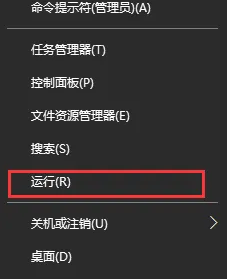
2、在弹出的运行窗口内,输入gpedit.msc,然后点击确定。
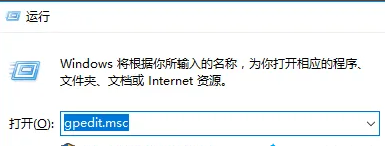
3、在打开的本地组策略编辑器,依次点击“用户配置→管理目标→开始菜单和任务栏”。
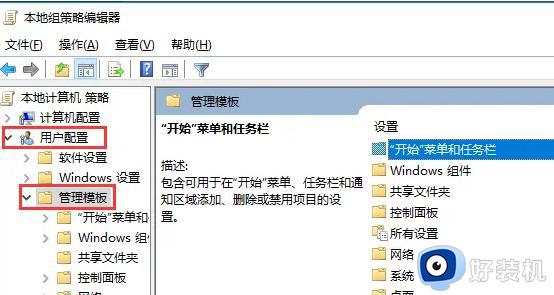
4、在右侧找到“阻止用户从‘开始’中卸载应用程序”,双击打开。
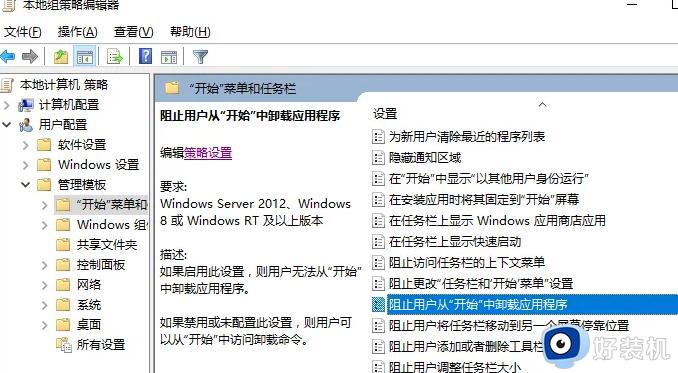
5、在打开的属性窗口中,选择“未配置”,然后点击确定。
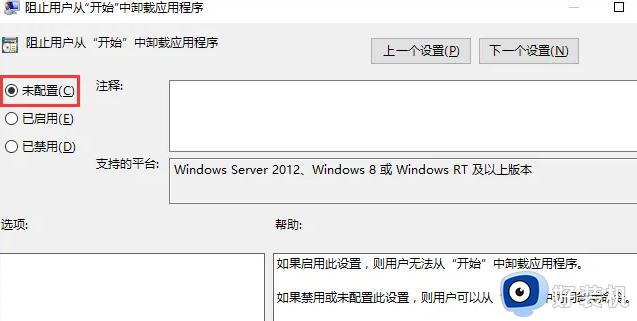
方法二:
1、打开“开始菜单”,并点击“设置”图标。
2、在“设置”窗口中,点击“应用”。
3、在左侧导航栏中,选择“应用和功能”选项卡。
4、在应用列表中,找到您想要卸载的应用程序,并点击其条目。
5、点击“卸载”按钮,按照提示进行操作。如果该按钮不可用,请尝试其他解决方法。
以上就是win10应用与功能卸载灰色怎么修复的全部内容,如果有遇到这种情况,那么你就可以根据小编的操作来进行解决,非常的简单快速,一步到位。
win10应用与功能卸载灰色怎么修复 如何解决win10卸载灰色相关教程
- win10应用与功能卸载灰色怎么办 win10系统无法卸载的解决方法
- win10系统卸载按钮显示灰色无法卸载的解决方法
- win10程序和功能里卸载不掉软件怎么回事 win10程序和功能卸载为灰色按钮无法卸载如何解决
- win10定位是灰色的怎么解决 win10定位功能无法开启如何修复
- win10微软商店无法安装应用如何解决 win10微软商店安装按钮灰色怎么修复
- win10pin码删除是灰色的怎么修复 如何解决win10pin码删除按键变灰
- win10投屏功能灰色怎么办 win10电脑投屏设置是灰色的怎么解决
- win10更改时间是灰色的怎么办 win10自动设置时间灰色解决方法
- win10工作组灰色改不了怎么办 win10系统工作组灰色改不了如何解决
- win10密码策略灰色无法修改怎么回事 win10密码策略禁用为灰色如何解决
- win10拼音打字没有预选框怎么办 win10微软拼音打字没有选字框修复方法
- win10你的电脑不能投影到其他屏幕怎么回事 win10电脑提示你的电脑不能投影到其他屏幕如何处理
- win10任务栏没反应怎么办 win10任务栏无响应如何修复
- win10频繁断网重启才能连上怎么回事?win10老是断网需重启如何解决
- win10批量卸载字体的步骤 win10如何批量卸载字体
- win10配置在哪里看 win10配置怎么看
win10教程推荐
- 1 win10亮度调节失效怎么办 win10亮度调节没有反应处理方法
- 2 win10屏幕分辨率被锁定了怎么解除 win10电脑屏幕分辨率被锁定解决方法
- 3 win10怎么看电脑配置和型号 电脑windows10在哪里看配置
- 4 win10内存16g可用8g怎么办 win10内存16g显示只有8g可用完美解决方法
- 5 win10的ipv4怎么设置地址 win10如何设置ipv4地址
- 6 苹果电脑双系统win10启动不了怎么办 苹果双系统进不去win10系统处理方法
- 7 win10更换系统盘如何设置 win10电脑怎么更换系统盘
- 8 win10输入法没了语言栏也消失了怎么回事 win10输入法语言栏不见了如何解决
- 9 win10资源管理器卡死无响应怎么办 win10资源管理器未响应死机处理方法
- 10 win10没有自带游戏怎么办 win10系统自带游戏隐藏了的解决办法
